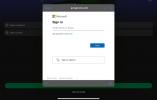Bilgisayarda video oyunları oynarken, veya şimdi Xbox'ınızda, oyuncuların genellikle iki sorunu çözmesi gerekir: birbirleriyle nasıl konuşulur ve bir oyunun gerçekten devam etmesi için insanları yeterince uzun süre nasıl organize edilir.
İçindekiler
- Peki Discord nedir?
- Discord'u diğer platformlardan ayıran nedir?
- Bir sunucu bulun (veya bir tane oluşturun)
- arkadaş edin
- Hesapları bağlayın ve bir profil oluşturun
- mesaj atmak
- Duyulmak
- Kimi gördüğünüzü ve duyduğunuzu kontrol edin
- Canlı Yayına Geç
- Anlaşmazlık Nitrosu
- Cep telefonuna geçiş
- Discord'u nereden buluyorsunuz?
Discord, bu sorunu çözmek için tasarlanmış uzun bir uygulama serisinin en sonuncusudur. Slack gibi uygulamalarda bulunan ulaşılabilir sohbet kullanıcı arayüzünü Skype gibi görüntülü ve sesli sohbetle harmanlayan ücretsiz platform, hızla en popüler platformlardan biri haline geldi. 250 milyon kullanıcı bildiriyor ve her gün giriş yapan 14 milyon insan. Discord, oyun oynarken arkadaşlarınızla konuşmak için harikadır, ancak aynı zamanda insanların bir araya gelebileceği, başka oyuncular bulmak için buluşabileceği ve sosyalleşebileceği yerler oluşturmak için de yararlıdır.
Önerilen Videolar
Nereden alacağınız, maliyeti ve neden kontrol etmek isteyebileceğiniz de dahil olmak üzere Discord hakkında bilmeniz gereken her şey burada - özellikle bir sonraki çok oyunculu oyununuzu başlatmadan önce.
İlgili
- Dalgıç Dave: en değerli eşyalar ve bunların nasıl satılacağı
- Dave the Diver'daki en iyi silahlar
- BattleBit Remastered: Squad Puanları nedir ve nasıl kullanılır?
daha fazla okuma
- Discord botu nasıl yapılır
- Discord'da biri nasıl şikayet edilir?
- Discord'da bir mesaj nasıl sabitlenir
Peki Discord nedir?

Discord, Skype, TeamSpeak gibi programlara ve Slack gibi profesyonel iletişim platformlarına benzeyen bir sohbet uygulamasıdır. Özellikle video oyunu oyuncularına yöneliktir ve onlara birbirlerini bulmaları, oyunu koordine etmeleri ve oynarken konuşmaları için yollar sunar. Görüntülü aramaları, sesli sohbeti ve metni destekleyerek kullanıcıların istedikleri gibi iletişim kurmasına olanak tanır.
Discord, özellikle PC oyunları oynamaya çalışıyorsanız kullanışlıdır. Uygulama, sohbet etmeyi oldukça kolaylaştırır ve diğer insanları bulmanıza ve hızlı iletişim için onları bir arkadaş listesine eklemenize yardımcı olabilecek arama işlevleri sunar. Pek çok insan bunu sadece oyun oynarken birbirleriyle konuşmak için değil, aynı zamanda organizasyonel ve sosyal bir araç olarak da kullanıyor.
Bu geniş işlevsellik sayesinde kullanıcılar, Discord'u yarı açık, forum tarzı bir topluluk platformu olarak da benimsedi. Belirli bir oyunun veya stüdyonun hayranları gibi ortak ilgi alanlarına sahip oyuncu grupları oluşturabilir veya katılabilir Hem herkese açık hem de özel "sunucular", burada çok sayıda insan buluşabilir ve takılabilir, metin, video veya video aracılığıyla sohbet edebilir. ses.
Sunucuların çoğu oyunla ilgili olsa da, çeşitli oyunlara odaklanan herkese açık Discord sunucuları da bulabilirsiniz. anime, kripto para birimi, kişisel gelişim ve sadece arkadaş edinmek ve takılmak gibi konular dahil. Ayrıca oyun oynamak için sunucuların oluşturulmasını gerektiren hiçbir şey yoktur, bu nedenle Discord'da bir konuyu tartışmak için bir yer istiyorsanız, her zaman bir tane oluşturabilirsiniz. Genel sunucuları bulmak ve aramak için kullanışlı yerler şunları içerir: Discord.me, disboard.org, Ve discordservers.com.
Oh, ve son olarak, Discord ücretsiz.
Discord'u diğer platformlardan ayıran nedir?

Çevrimiçi olarak pek çok ücretsiz iletişim programı olmasına rağmen Discord, çok çeşitli sohbet seçenekleriyle öne çıkıyor. Skype ve Slack gibi daha sık kullanılan programların en iyi özelliklerini kullanımı kolay bir arayüzle birleştirir. Bir sesli sohbet programı, siz onu kullanırken oyunlarınızı yavaşlatıyorsa pek bir işe yaramaz, bu nedenle Discord'u yapan ekip, programı olabildiğince verimli hale getirmeye kendini adamıştır.
Bu çok yönlülük, büyük kullanıcı gruplarının Discord'u sadece arkadaşlarla değil, benzer ilgi alanlarına sahip insanlarla buluşup sohbet edebilecekleri bir yer olarak benimsemelerine yol açtı. Kısmen iletişim uygulaması, kısmen sosyal medya portalı. Uygulamanın, kullanıcıların genel veya özel "sunuculara" katılabileceği sohbet odası tarafı muhtemelen en popüler olanıdır, aynı zamanda insanları oyun oynamaları için organize etmek için harika bir sosyal forum sağlar. Peki. Esasen, Discord'u kullanışlı hale getirmek için video oyunlarına ihtiyacınız yok - özel bir sunucuda arkadaş gruplarına katılmak veya herkese açık sunucularda benzer düşünen insanlarla tanışmak için son derece kullanışlıdır.
Bir Discord sunucusu oluşturduğunuzda, farklı roller ayarlayarak onu çok sayıda şekilde yapılandırabilirsiniz. diğer yöneticiler ve moderatörler için roller oluşturmak veya en aktif üyeleriniz için özel bir rol oluşturmak gibi üyeler. Farklı üye rolleri oluşturmanın sunucunuz için bir dizi avantajı vardır. sunucunuzu yönetmek daha kolay, aktif oldukları için üyeleri ödüllendirmek ve farklı erişim sağlamak izinler.
Discord'a çeşitli yollarla da erişilebilir, bu da bir kişinin önünde oturmasanız bile kullanımını kolaylaştırır. oyun bilgisayarı. Uygulama, bilgisayarınızda çalıştırabileceğiniz indirilebilir bir bilgisayar programına sahiptir; bu, sizin için en uygun kullanışlı, hafif sürümdür. siz oyun oynarken arka planda çalışır — ayrıca web tabanlı bir sürüm, bir mobil sürüm ve bir beta sürüm konsollar. Bu, Discord sohbet sunucularınızdaki insanlarla temelde her yerden etkileşim kurabileceğiniz ve uygulamanın sosyal yeteneklerini genişletebileceğiniz anlamına gelir.
Bir sunucu bulun (veya bir tane oluşturun)

Peki Discord nasıl çalışıyor? Tek kelimeyle: sunucular. Slack gibi diğer sohbet uygulamalarında olduğu gibi Discord, insanları davet edebileceğiniz sunucu olarak adlandırdığı bir sohbet odası kurmanıza olanak tanır. Birini sunucuya davet ettiğinizde, sunucuya katılmalarına izin veren bir bağlantı alır ve bu sunucuyu kullanan diğer kişilerle yazılı veya sesli sohbet edebilirler. Her sunucu, dev bir canlı forumun aksine, belirli konulardaki tartışmalar için küçük alanlar olan "kanallara" bölünebilir. Kanallar, kullanımlarını daha da kolaylaştırmak için metin ve ses sürümleriyle gelir. Ayrıca, sunucunuzdaki tek tek kanalları özel hale getirebilirsiniz, böylece yalnızca bu odalara davet edilen kişiler bunları kullanabilir. Bunun da ötesinde, tüm sunucu herkesin katılabileceği genel veya yalnızca davetli yapan özel olabilir.
Discord'u sosyal etkileşim için bir merkez haline getirerek aynı anda birden fazla sunucunun parçası olabilirsiniz. Kendiniz ve arkadaşlarınız için özel bir sunucunuz olabilir, böylece bir oyun oynamadan önce koordine edebilir ve aynı zamanda birkaç genel sunucunun parçası olabilirsiniz (yerel sunucuya katıldık). Pokémon Git Örneğin, baskın yapacak insanları bulmaya çalışmak için Discord sunucusu). Kaç sunucunun parçası olabileceğiniz konusunda bir sınır yoktur. İstediğiniz zaman sunucudan sunucuya kolayca geçiş yapabilirsiniz. Sunucularınızın listesi her zaman uygulamanın sol tarafında görüntülenir ve hedefinizi seçmek, birini veya diğerini tıklamaktan ibarettir.
Bir sunucuya katılmak, bir bağlantıya tıklamak kadar kolaydır - ancak genel olarak konuşursak, önce davet edilmeniz gerekir. Birçok sunucu herkese açıktır ve Discord'un arama işlevi aracılığıyla kullanılabilir - örneğin, Pokémon Git Los Angeles'taki oyuncular, oyunu kendi şehirlerinde oynamayı koordine etmek için halka açık bir "PoGo LA" sunucusuna sahiptir ve herkes buna katılabilir. Discord ayrıca özel doğrulanmış sunucular — Hayranların birbirleriyle ve oyun geliştiricileriyle sohbet etmeleri için resmi topluluk forumları olarak hizmet veren oyun stüdyoları ve diğer önemli kuruluşlar tarafından oluşturulan resmi sunucular.

Kendi sunucunuzu oluşturmak da çok kolaydır. Uygulamanın sol tarafındaki dikey bir liste, içinde bulunduğunuz sunucuları gösterir, böylece bunlar arasında kolayca geçiş yapabilirsiniz. A Artı simgesi, kendi sunucunuzu oluşturabileceğiniz yerdir. İsterseniz ona bir isim ve onu tanımlamak için bir fotoğraf verin, ardından size yakın bir sunucu konumu seçin ve işte bu kadar - artık sunucu var ve Discord, diğer insanları kullanmaya davet etmenizi sağlayan bir bağlantı oluşturacak BT.
İçeri girdikten sonra, sunucunuz ekranın sol tarafında ses ve metin kanalları için listelere sahip olacaktır. kullanarak hızlı bir şekilde yeni kanallar ekleyebilir ve adlandırabilirsiniz. Artı her listenin üst kısmına yakın simgeler. Her kanalın, onları özel ve yalnızca davetli yapma ve kimlerin davet bağlantıları oluşturabileceğini seçme yeteneği dahil olmak üzere çeşitli kontrol ayarları vardır.
arkadaş edin

Diğer çoğu sohbet uygulamasında olduğu gibi, Discord da herhangi bir sunucunun dışında doğrudan iletişim kurabileceğiniz, uygulamayı kullanan "arkadaşların" bir listesini oluşturmanızı sağlar.
Listenize arkadaş eklemenin en kolay yolu, zaten katıldığınız sunucularda adlarını bulmaktır. Bir öğeye sağ tıklayabilirsiniz. Kullanıcı adı bulmak için Arkadaş Ekle o kullanıcıya bir arkadaşlık isteği gönderecek olan ekranın altındaki düğme. Ayrıca bir Kullanıcı adı ve o kişinin Kullanıcı profili, kişiyi arkadaş olarak eklemeniz için başka bir düğmenin bulunduğu yer.
Kullanıcıları aramak ve onları arkadaş olarak eklemek de mümkündür. Kullanıcı adını biliyorsanız ve gizlilik ayarlarını aramaya izin verecek şekilde ayarladılarsa, ekranın sol üst kısmındaki arama alanını kullanarak onları bulabilirsiniz. Ardından, listedeki herhangi bir kullanıcının fotoğraflarına tıklayarak bu herkese açık kişileri arkadaş olarak ekleyebilirsiniz.
Ayrıca arama yapmadan doğrudan arkadaş listenizden arkadaşlık istekleri gönderebilirsiniz. Discord istemci programındaki arkadaş listenizden maviye tıklayabilirsiniz. Arkadaş Ekle Ekranın sol üst tarafının yanındaki düğme. Bu, kişinin tam kullanıcı adını ve dört basamaklı DiscordTag'ini eklemenizi sağlayan bir alan getirecektir. Aradığınız kullanıcı adı şu şekilde olmalıdır: HelpyHelpnotbot#8877. Yine de Discord'a eklemek için bu bilgiyi arkadaşınızdan almanız gerekecek.
Birkaç arkadaşınız olduğunda, arkadaş listenizdeki adlarına tıklamak, onlarla hızlı bir şekilde doğrudan mesaj akışı açmanıza veya görüntülü ve sesli aramalar talep etmenize olanak tanır. Ayrıca, bir sunucu olmadan bile birden fazla arkadaşınızla görüntülü veya sesli grup sohbeti ayarlayabilirsiniz.
Hesapları bağlayın ve bir profil oluşturun

Discord, diğer sosyal medya hesaplarını uygulamaya bağlamanızı sağlar (bunlarla sınırlı olmamak üzere Steam, Twitch, Twitter, Spotify ve Xbox) tanıdığınız kişileri takip etmeyi ve kullanıcılarınızı detaylandırmayı kolaylaştırır profil. Uygulama, özel iletişimleri genel sohbet odalarıyla birleştirdiğinden, hesapları bağlamak, zaten arkadaş olduğunuz kişileri Discord'da bağlantı kurmak için bulmanın olağan kullanımının ötesine geçer. Ayrıca, tercih ederseniz, insanların gerçek dünyada kim olduğunuzu bilmesini kolaylaştırır.
Hesapları bağlamak kolaydır ve diğer sohbet veya sosyal medya uygulamalarıyla aynı şekilde çalışır - çoğunlukla yalnızca diğer hesaplar için sizden şifrenizi isteyerek bağlanmanıza izin verir. Discord'da tanıştığınız kişileri diğer medya portallarında bulabilmenin ek işlevi, Discord'u daha çok bir sosyal ağın kendisine dönüştürme ek işlevine sahiptir. Çeşitli oyunlarda benzer düşünen oyuncuları bulmak için genel sunuculara erişmek için kullanıyorsanız, insanlarla tanışmak için kullanışlı bir yol olabilir.
Gizlilik konusunda daha bilinçliyseniz, ayarlarınızdaki seçeneği değiştirerek bağlı sosyal medya hesaplarınızın Discord profilinizde görünüp görünmeyeceğini seçebilirsiniz. Ek olarak, Xbox hesabınızı Discord'a bağlamaya karar verirseniz, her sunucunun kullanıcı listesinde ve profilinizde durum benzeri bir mesajda hangi oyunu oynadığınızı göstermesini sağlayabilirsiniz.
mesaj atmak

Sunucularda ve kanallarda gezinmeye başladığınızda, Discord ekranının altındaki metin alanını kullanarak herkese hızlı ve kolay bir şekilde metin mesajı yazabilirsiniz. Yine de, burada hızlı mesajları devre dışı bırakmaktan çok daha fazlası var. GIF'leri ve resimleri metin alanına sürükleyerek veya Yüklemek metin penceresinin sol tarafındaki düğme. Halihazırda göndermiş olduğunuz bir mesajı düzenlemek veya silmek isterseniz, mesajın üzerine gelin ve düzenlemek için Kalem simgesine tıklayın veya Üç nokta düğmesine basın ve seçin Silmek.
Text on Discord ayrıca, gerçek kodlamayı öğrenmek zorunda kalmadan Discord sohbetlerinizdeki metni değiştirmek için hızlı ve kolay yollar sunan Markdown'ı da destekler. Markdown, metin mesajlarınıza kalın, italik, üstü çizili, spoiler uyarıları ve diğer biçimlendirmeler eklemek gibi şeyler yapmak için özellikle kullanışlıdır. Öğrenmesi oldukça kolaydır ve Discord'un Blog yazısı metin oyununuzu yükseltebilmeniz için her şeyin nasıl çalıştığını açıklamak. Markdown'u öğrenmek istemiyorsan korkma; yine de Markdown'ı kullanarak metninizi çeki düzen verebilirsiniz. Markdown eklemek istediğiniz metni vurgulayın ve metin giriş alanının üzerinde bir biçimlendirme stil çubuğu görünecektir. Uygulamak istediğiniz biçimlendirmeyi seçin, Discord otomatik olarak uygun Markdown dilini ekleyecektir. Sonra, vur Girmek göndermek.
Sadece metne ek olarak, mesajlara tepki vermek için Discord'da ifadeleri kullanabilirsiniz. Tek yapmanız gereken gülen yüze tıklamak. Artı sizin veya başka birinin sunucuya yazdığı bir şeye tepki vermek için düğme. İfadeleri kullanmak, ister metin, ister fotoğraf veya video olsun, arkadaşlarınızın söylediklerine veya gönderilerine tepki vermenin eğlenceli bir yolu olabilir.
Duyulmak

Discord'da sesli sohbet oldukça kolaydır. Bir sunucuda ses kanalına girdiğinizde, bilgisayarınıza bağlı çalışan bir mikrofonunuz varsa otomatik olarak mikrofonunuz açılır. Sesli sohbete, sesli aramalar oluşturarak veya arkadaşlarınızla grup aramaları yaparak da erişebilirsiniz. Telefon Arkadaş Listenizdeki simgesi.
Sesli sohbete girdikten sonra Discord, sesli sohbet penceresinin veya kanal penceresinin altında bazı kullanışlı hızlı kontroller sunar. tıklayarak Mikrofon simgesine tıkladığınızda kendi mikrofonunuzun sesini anında kapatır. kulaklıklar simgesi "sağır"ı etkinleştirir. Bu, Discord'dan gelen tüm sesleri keser ve mikrofonunuzu kapatır. Sesli sohbet ve video için ses ayarlarınızı da ayarlayabilirsiniz. Ayarlar tıklanarak ulaşılan menü Vites simge. Bir sunucudaki sesli aramadan veya sesli kanaldan çıkmak için Telefonu kapatmak ok aşağıyı gösteren bir telefon olan simge.
Kimi gördüğünüzü ve duyduğunuzu kontrol edin

Bir sunucuyu birisiyle paylaşmanız, onu dinlemeniz gerektiği anlamına gelmez. Discord, insanlarla nasıl etkileşim kuracağınızı belirlemenizi sağlayan tüm sosyal medya tarzı özellikleri içerir. Sunucu listesindeki bir kişinin adına sağ tıklandığında, aşağıdakiler gibi çeşitli seçenekler içeren bir açılır liste görüntülenir: özel mesaj gönderme, kişiyi arkadaş listenize ekleme, sesli arama başlatma ve sessize alma veya onları bloke etmek Çok yüksekse, başka bir kullanıcının sesini bile ayarlayabilirsiniz. Bir kullanıcının sesini kapatmak, bir sesli sohbette onun sesini duymadığınız, ancak onun sizi yine de duyabileceği anlamına gelir. Birini engellemek, onun kısa mesajlarını görmenizi engeller; ancak, ikiniz de aynı sesli sohbetteyseniz, yine de onları duyacaksınız.
Bir sunucuda yönetici olduğunuzda - ya sunucuyu siz oluşturduğunuz için ya da üzerinde bulunduğunuz sunucunun yöneticisi size bu gücü verdiği için - ortalıkta dolaşan istenmeyen kişiler üzerinde daha da fazla kontrol sahibi olursunuz. Adlara sağ tıklamak, diğer kullanıcılardan hiçbir şey duymamaları için kullanıcıları sağır etme veya onları bir sunucudan tamamen yasaklama becerisini içerir.
Canlı Yayına Geç

Discord ayrıca, kullanıcıların sunucudaki diğer kullanıcılara canlı oyun yayını yapmasına izin vermek için sunucu sahipleri tarafından etkinleştirilebilen Canlı Yayına Geç adlı bir özelliğe de sahiptir. "Canlı Yayına Geçmek" için kullanıcıların yalnızca Canlı Yayına Geç sesli sohbete bağlanıldığında ekranın sol alt kısmında bulunan düğme (içinde ok bulunan ekran). Canlı Yayına Geç düğmesine tıkladığınızda, oyunu seçebilecek ve yayınlamaya başlayabileceksiniz. Go Live'ı ekranınızı veya belirli bir uygulamayı paylaşmak için de kullanabilirsiniz; bu, örneğin başkalarıyla YouTube videoları izlemek istiyorsanız harikadır.
Siz veya biri Canlı Yayın üzerinden yayın yaptığında, sesli sohbette adlarının yanında canlı yayında olduklarını gösteren bir gösterge göreceksiniz ve bu noktada tıklayabilirsiniz. Akışa katıl izlemeye başlamak için Discord, insanların saniyede 30 kare hızında 720p, 60 fps'de 1080p ve 4K 60 fps'de — kalite seçeneğiniz, sahip olduğunuz Discord hesabının türüne bağlıdır (sırasıyla normal bir ücretsiz hesap, Nitro Classic veya Nitro).
Anlaşmazlık Nitrosu

Discord'u ücretsiz olarak kullanabilirsiniz, ancak uygulama aynı zamanda Discord Nitro adlı ücretli bir abonelik sunar. Aylık 10 ABD Doları veya yılda 100 ABD Doları olan Discord Nitro için ödeme yapan kişiler, animasyonlu ifadeleri kullanma (ayrıca bir sunucunun ifadeleri diğerinde), daha büyük dosyalar yükleyin, Canlı Yayın özelliğini kullanarak 4K akış gerçekleştirin ve sunucuları artırın (bu, favori sunucularınızın kendi sunucuları için daha fazla işlevsellik ve özelliğin kilidini açmasına yardımcı olur). kullanıcılar).
Her Nitro kullanıcısına varsayılan olarak (her zaman daha fazlasını satın alabilmenize rağmen) bulundukları herhangi bir sunucuda kullanabilecekleri iki destek verilir. Güçlendirmeler sunucular için faydalıdır çünkü daha önce bahsedildiği gibi sunucudaki herkes için işlevsellik kilidini açarlar ve bu nedenle sunucu sahiplerinin daha da iyi bir deneyim sunmalarına olanak tanır. Kilidi açılabilen özellikler arasında sunucu için daha fazla ifade yuvası, sesli sohbet için daha iyi ses kalitesi, animasyonlu sunucu simgeleri ve diğer grafikler, insanlarla paylaşmak için özel bir özel URL ve daha pek çok şeyle sunucunuzu özelleştirin Daha. Sunucu güçlendirmeleri hakkında daha fazla bilgi edinmek istiyorsanız, Discord bir destek makalesi üç farklı seviyenin kilidini açmak için kaç takviyeye ihtiyacınız olduğu ve her seviyede hangi işlevlerin kilidini açabileceğiniz gibi tüm detayları açıklamak.
Cep telefonuna geçiş

Aynı programı farklı cihazlarda kullanmak ve tamamen farklı düzenler kullanmak sinir bozucu olabilir. Neyse ki Discord, ister masaüstü ister dizüstü bilgisayarınızda kullanın, benzer düzenleri ve işlevleri kullanarak her şeyi bir araya getirir; telefonunuzdaki ve tabletinizdeki mobil uygulamaların kullanımı bile sezgisel olacaktır. Buradaki iyi haber şu ki, favori grup sohbetinizde veya oyun sunucunuzda bir güncelleme istediğinizde varsayılan olarak bilgisayarınızı kullanmanıza gerek yok. Mobil uygulama, görüntülü görüşme bile yapabilir, tartışmalar başlatabilir, sesli aramalar başlatabilir ve platform genelinde binlerce sunucu bulabilir. Mobile Discord ve Desktop Discord aynı hayati görevlere sahiptir ve cihazlarınızdan herhangi birinde gezinmek eşit derecede kolaydır. Kişisel cihazınızdan uzaktayken, bir tarayıcı aracılığıyla hesabınıza giriş yapabilir ve tüm görüşmelerinize uzaktan anında erişebilirsiniz.
Discord'u nereden buluyorsunuz?
Discord'u masaüstünüzde veya dizüstü bilgisayarınızda kullanmak ya da web üzerinden erişmek isteyip istemediğinizi,discordapp.com. Discord'u hareket halindeyken kullanmak istiyorsanız uygulamayı indirebilirsiniz. Her ikisinin de sürümleri var Android ve iOS telefonlar ve tabletler. Google'a git Oyun mağazası ya da iTunes Uygulama Mağazası cihazınız için doğru uygulamayı almak için.
Editörlerin Önerileri
- Exoprimal'de her sınıf için en iyi Exosuit'ler
- Cyberpunk 2077 hile kodları: para, silahlar ve daha fazlası
- BattleBit Remastered'daki en iyi silahlar
- Dave the Diver'daki tüm Tılsımlar ve yaptıkları
- 2023'ün en iyi bağımsız oyunları